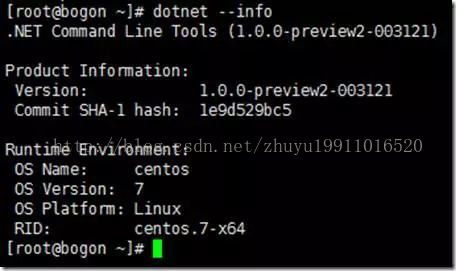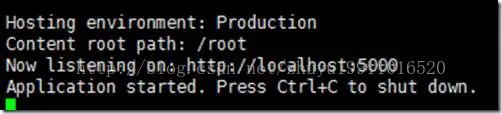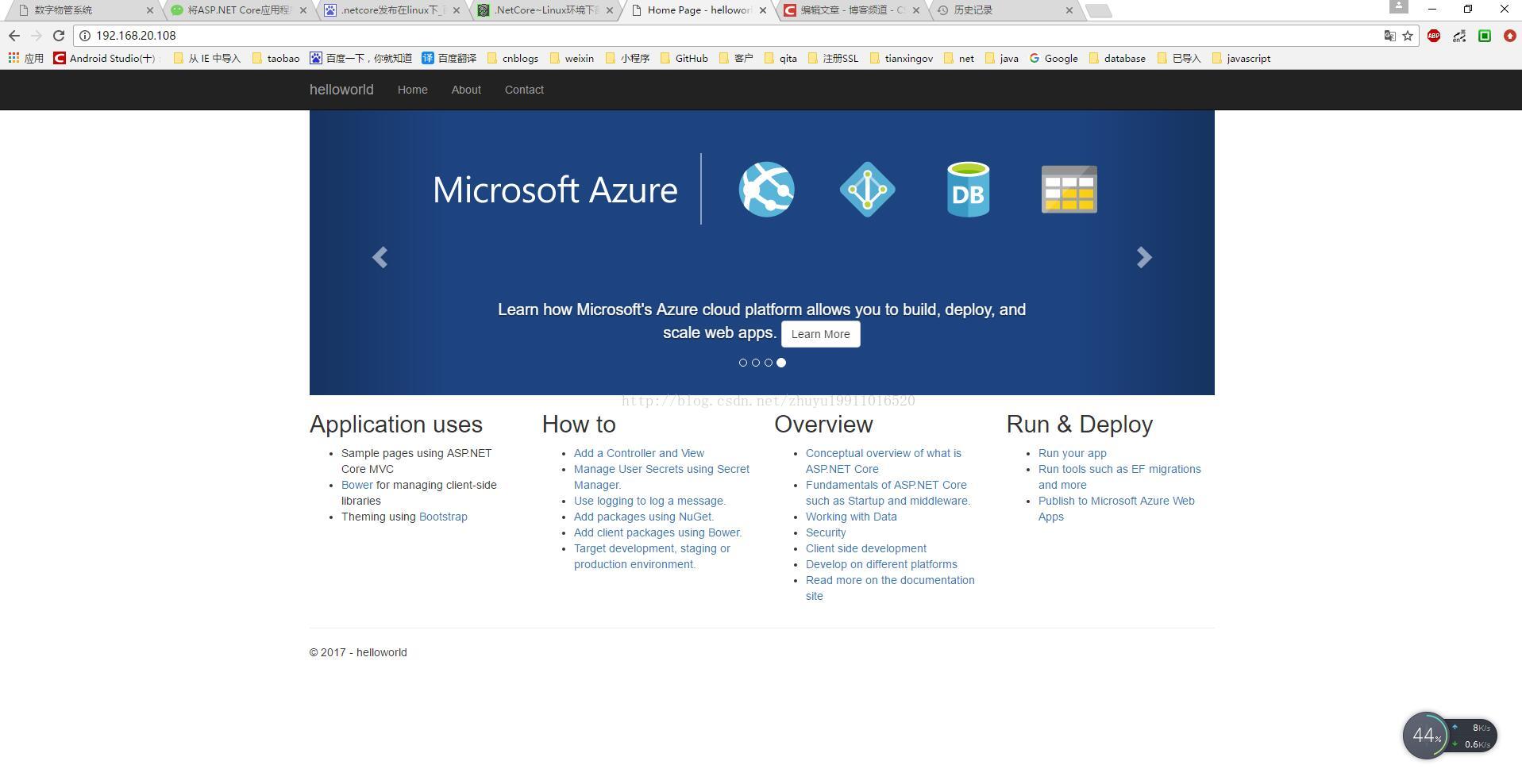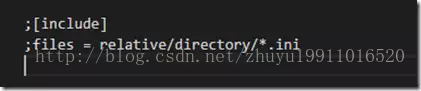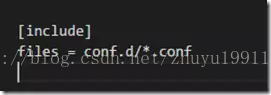.netcore的跨平台如此之火,忍不住想试试 在linux下部署 .net 程序。
借鉴此篇博文:将ASP.NET Core应用程序部署至生产环境中(CentOS7)
虽然是借鉴,但过程坎坷。对从未使用过linux的我难度可想而知,但万事有百度。分享一些坑,下载Centos7后,安装在VMware中,注意网络连接,最好是关机后重新启动。
总体思路
环境说明 VMware虚拟机+CentOS7
在linux中用 dotnet 命令创建ASP.NET Core应用程序
安装CentOS7
安装.NET Core SDK for CentOS7。
部署ASP.NET Core应用程序
配置Nginx
配置守护服务(Supervisor)
可把写好的.netcore程序上传到linux下,通过ftp服务上传,需在linux中安装 vsftpd,然后开启服务,在windows中下载安装WinSCP,打开WinSCP,连接linux,可把.netcore程序上传到linux,不会的百度,踩的坑越多了解的越多。
64位系统安装 sudo yum install libunwind libicu(安装libicu依赖)
curl -sSL -o dotnet.tar.gz https://go.microsoft.com/fwlink/?linkid=843449(下载sdk压缩包)
sudo mkdir -p /opt/dotnet && sudo tar zxf dotnet.tar.gz -C /opt/dotnet(解压缩)
sudo ln -s /opt/dotnet/dotnet /usr/local/bin(创建链接)
cd到home文件夹下 运行如下命令
dotnet new mvc 创建
dotnet restore 还原包
dotnet run 运行
出现下图,则说明运行成功,但还无法访问,需要部署一个 web 容器来转发
安装 Nginx
curl -o nginx.rpm http://nginx.org/packages/centos/7/noarch/RPMS/nginx-release-centos-7-0.el7.ngx.noarch.rpm
rpm -ivh nginx.rpm
yum install nginx
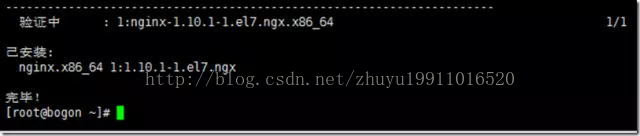
安装成功!
输入:systemctl start nginx 来启动nginx。
输入:systemctl enable nginx 来设置nginx的开机启动(linux宕机、重启会自动运行nginx不需要连上去输入命令)。
配置防火墙
命令:firewall-cmd --zone=public --add-port=80/tcp --permanent(开放80端口)
命令:systemctl restart firewalld(重启防火墙以使配置即时生效)
测试nginx是否可以访问。
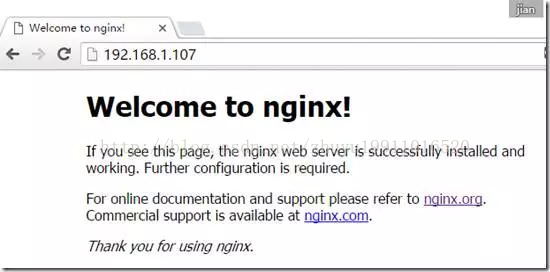
配置Nginx对Asp.Net Core应用的转发,监听 5000端口
安装 vim , yum -y install vim
修改 /etc/nginx/conf.d/default.conf 文件。通过 vim /etc/nginx/conf.d/default.conf 打开,编辑里面的内容,保存时按住 Esc 再输入 :wq! 命令保存退出
将文件内容替换为
server {
listen 80;
location / {
proxy_pass http://localhost:5000;
proxy_http_version 1.1;
proxy_set_header Upgrade $http_upgrade;
proxy_set_header Connection keep-alive;
proxy_set_header Host $host;
proxy_cache_bypass $http_upgrade;
}
}
上传至CentOS进行覆盖。
执行:nginx –s reload 使其即时生效
dotnet run 运行ASP.NET Core应用程序 发现还是无法访问,
这个问题是由于SELinux保护机制所导致,我们需要将nginx添加至SELinux的白名单。
接下来我们通过一些命令解决这个问题。。
yum install policycoreutils-python
sudo cat /var/log/audit/audit.log | grep nginx | grep denied | audit2allow -M mynginx
sudo semodule -i mynginx.pp
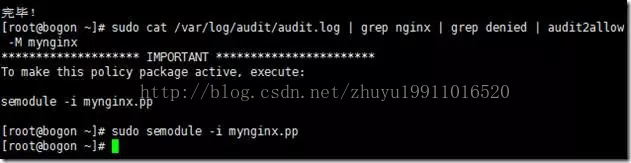
再次尝试访问,在虚拟机中打 ip a可查看虚拟机ip,在虚拟机外的windows系统中通过IP访问即可
至此基本完成了部署。
后面的守护服务,我没有进行配置了,喜欢尝试的可以自己试试,下面贴出
配置守护服务
目前存在三个问题
问题1:ASP.NET Core应用程序运行在shell之中,如果关闭shell则会发现ASP.NET Core应用被关闭,从而导致应用无法访问,这种情况当然是我们不想遇到的,而且生产环境对这种情况是零容忍的。
问题2:如果ASP.NET Core进程意外终止那么需要人为连进shell进行再次启动,往往这种操作都不够及时。
问题3:如果服务器宕机或需要重启我们则还是需要连入shell进行启动。
为了解决这个问题,我们需要有一个程序来监听ASP.NET Core 应用程序的状况。在应用程序停止运行的时候立即重新启动。这边我们用到了Supervisor这个工具,Supervisor使用Python开发的。
安装Supervisor
yum install python-setuptools
easy_install supervisor
配置Supervisor
mkdir /etc/supervisor
echo_supervisord_conf > /etc/supervisor/supervisord.conf
修改supervisord.conf文件,将文件尾部的配置
修改为
ps:如果服务已启动,修改配置文件可用“supervisorctl reload”命令来使其生效
配置对Asp.Net Core应用的守护
创建一个 WebApplication1.conf文件,内容大致如下
[program:WebApplication1]
command=dotnet WebApplication1.dll ; 运行程序的命令
directory=/home/wwwroot/WebApplication1/ ; 命令执行的目录
autorestart=true ; 程序意外退出是否自动重启
stderr_logfile=/var/log/WebApplication1.err.log ; 错误日志文件
stdout_logfile=/var/log/WebApplication1.out.log ; 输出日志文件
environment=ASPNETCORE_ENVIRONMENT=Production ; 进程环境变量
user=root ; 进程执行的用户身份
stopsignal=INT
将文件拷贝至:“/etc/supervisor/conf.d/WebApplication1.conf”下
运行supervisord,查看是否生效
如果存在dotnet 进程则代表运行成功,这时候在使用浏览器进行访问supervisord -c /etc/supervisor/supervisord.conf
ps -ef | grep WebApplication1
至此关于ASP.NET Core应用程序的守护即配置完成。
配置Supervisor开机启动
新建一个“supervisord.service”文件
# dservice for systemd (CentOS 7.0+)
# by ET-CS (https://github.com/ET-CS)
[Unit]
Description=Supervisor daemon[Service]
Type=forking
ExecStart=/usr/bin/supervisord -c /etc/supervisor/supervisord.conf
ExecStop=/usr/bin/supervisorctl shutdown
ExecReload=/usr/bin/supervisorctl reload
KillMode=process
Restart=on-failure
RestartSec=42s[Install]
WantedBy=multi-user.target
将文件拷贝至:“/usr/lib/systemd/system/supervisord.service”
执行命令:systemctl enable supervisord

执行命令:systemctl is-enabled supervisord #来验证是否为开机启动